'>
Да ли патите од 100% коришћење процесора или велики проблем са коришћењем процесора? Не брините ... Иако је невероватно фрустрирајуће, дефинитивно нисте једина особа која има овај проблем. Хиљаде корисника су недавно пријавиле исти проблем. Још важније је да бисте то могли прилично лако да поправите.
Испробајте ове исправке
Ево листе исправки које су решиле овај проблем за друге кориснике. Не морате да их све испробате. Само се пробијте кроз листу док не пронађете ону која вам одговара.
- Завршите процесе који троше пуно ЦПУ ресурса
- Ажурирајте управљачке програме
- Измените поставке у уређивачу регистра
- Покрените антивирусно скенирање
- Онемогућите П2П дељење
- Измените Виндовс подешавања обавештења
Поправка 1: Завршите процесе који троше пуно ЦПУ ресурса
Када приметите да ваш рачунар постаје спорији него обично и да је потрошња процесора 100%, покушајте да отворите Таск Манагер да бисте проверили који процеси толико заузимају ЦПУ. Ево како се то ради:
1) На тастатури притисните Цтрл , Смена и изаћи за отварање Таск Манагер . Од вас ће се тражити дозвола. Кликните да да покренете Таск Манагер.
2) Кликните на Процесори заглавље колоне за сортирање процеса по Употреба процесора . Сада можете да проверите који процеси вам поједу ЦПУ.
 Пре него што завршите процесе који вам поједу процесор, требало би да Гоогле процесирате назив процеса да бисте проверили да ли је безбедно убити или не.
Пре него што завршите процесе који вам поједу процесор, требало би да Гоогле процесирате назив процеса да бисте проверили да ли је безбедно убити или не. 3) Изаберите процес који троши пуно вашег процесора, а затим кликните Крајњи задатак да убије овај процес.
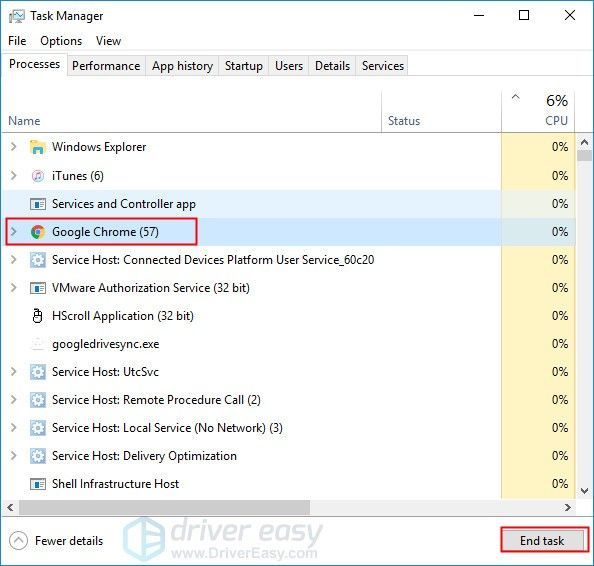
Погледајте да ли је потрошња процесора и даље на 100% након што завршите сав процес који једе ЦПУ. Ако не, честитам! Решили сте овај проблем. Ако се овај проблем настави, покушајте са следећим решењем.
Поправка 2: Ажурирајте управљачке програме
Неки застарели или недостајући управљачки програми такође могу покренути овај проблем. Ажурирањем управљачких програма на најновију верзију можете да решите проблеме са компатибилношћу или грешке које узрокују велику употребу процесора.
Ево два поуздана начина на која можете ажурирати управљачке програме уређаја - ручно или аутоматски .
Ручно ажурирање управљачког програма - Можете ручно ажурирати управљачке програме уређаја тако што ћете отићи на веб локацију произвођача и потражити најновији исправан управљачки програм за тачан уређај.
Обавезно одаберите управљачке програме који су компатибилни са вашом верзијом верзија система Виндовс.Или
Аутоматско ажурирање управљачког програма - Ако немате времена, стрпљења или рачунарских вештина да ручно ажурирате управљачке програме, уместо тога можете то да урадите аутоматски помоћу Дривер Еаси .
1) Преузимање и инсталирајте Дривер Еаси.
2) Покрените Дривер Еаси и кликните на Скенирај одмах дугме. Дривер Еаси ће затим скенирати ваш рачунар и открити све управљачке програме.
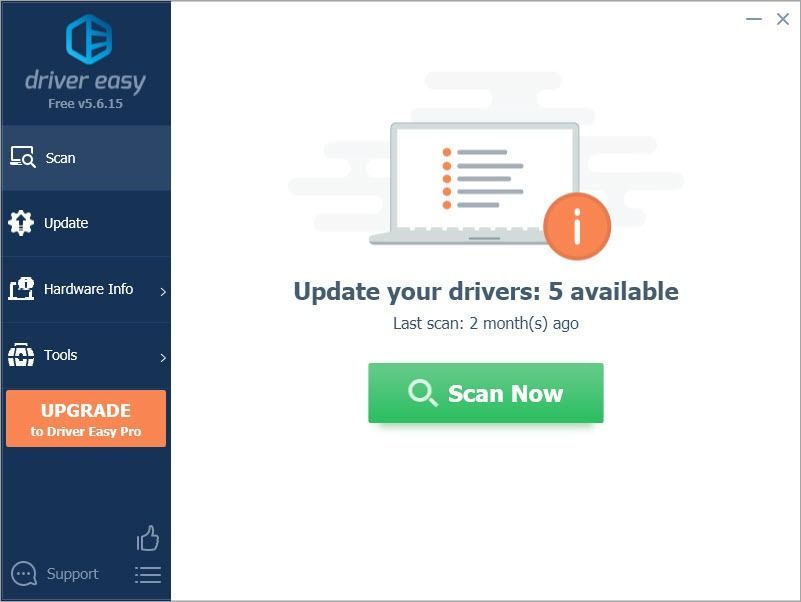
3) Кликните ажурирање поред било ког уређаја да аутоматски преузме тачну верзију управљачког програма, а затим га можете инсталирати ручно. Или кликните Ажурирај све за аутоматско преузимање и инсталирање исправне верзије све управљачке програме који недостају или су застарели на вашем систему (За то је потребан Про верзија - од вас ће бити затражено да надоградите када кликнете Ажурирај све. Добијате потпуна подршка и а 30-дневни поврат новца гаранција).
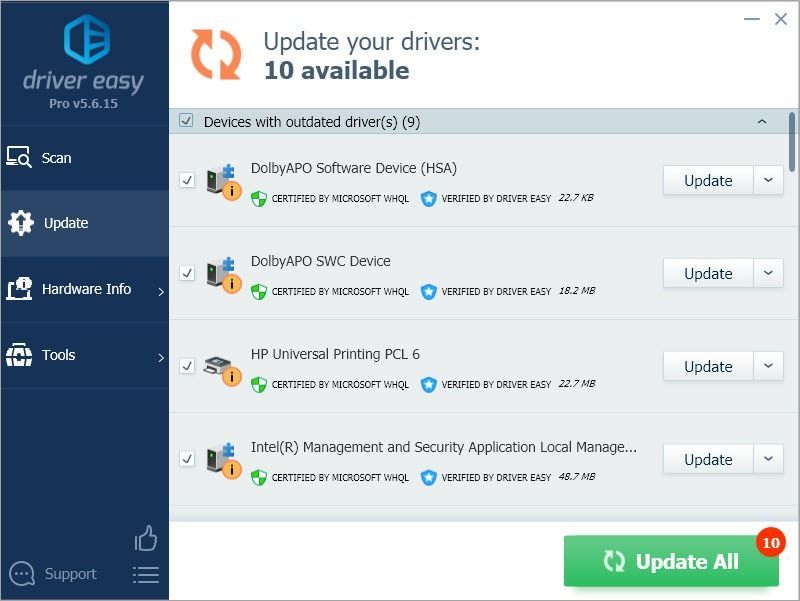 Про верзија Дривер Еаси долази са пуном техничком подршком. Ако вам је потребна помоћ, контактирајте Тим за подршку Дривер Еаси-а у суппорт@дривереаси.цом .
Про верзија Дривер Еаси долази са пуном техничком подршком. Ако вам је потребна помоћ, контактирајте Тим за подршку Дривер Еаси-а у суппорт@дривереаси.цом . Поправка 3: Измените поставке у уређивачу регистра
Многи корисници су известили да уграђена гласовна помоћ: Цортанта такође може покренути високу употребу ЦПУ-а или чак 100% употребу ЦПУ-а. Ако сте омогућили Цортану, можда ћете наићи на исти проблем.
Ако. нисте тежак корисник Цортане-а, покушајте да измените поставке у уређивачу регистратора да бисте видели да ли можете да решите овај проблем. Ево како се то ради:
Неке карактеристике ваше Цортане ће утицати након промене. Ако сте тежак корисник Цортане, ова опција можда неће бити прикладна за вас. Неисправно мењање поставки у уређивачу регистра може довести до неповратних грешака у вашем систему . Дакле, пре него што направите било какве промене, молим вас уверите се да сте прво направили резервну копију регистра .1) На тастатури притисните тхе Тастер са Виндовс логотипом и Р. истовремено отворити дијалог Покрени. Тип регедит а затим притисните Ентер за отварање Уредник регистра . Од вас ће се тражити дозвола. Кликните да да га отвори.
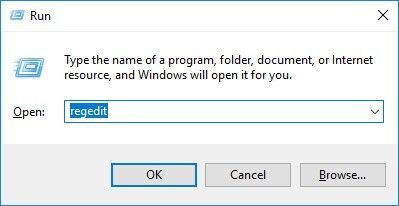
2) Слиједите путању да бисте пронашли исправне системске датотеке:
ХКЕИ_ЛОЦАЛ_МАЦХИНЕ СИСТЕМ ЦуррентЦонтролСет Сервицес ТимеБрокер
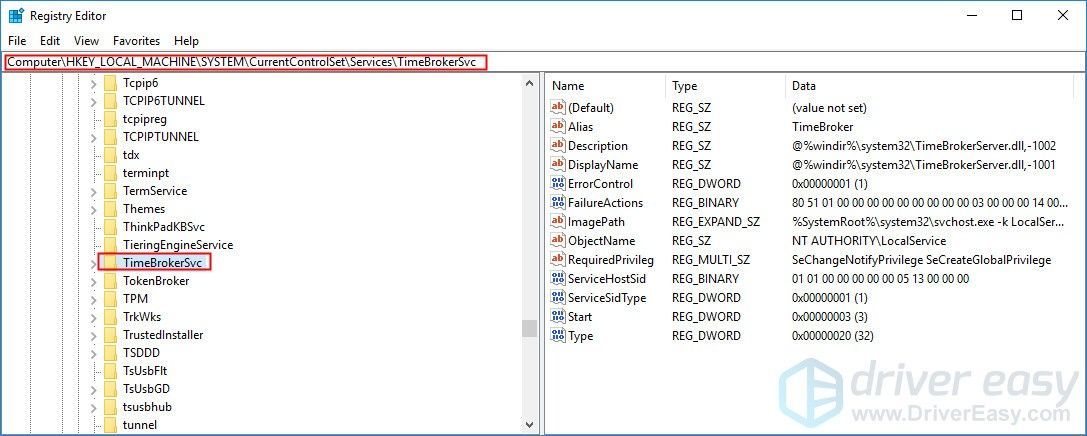
3) На десној страни окна кликните десним тастером миша Почетак унос, а затим изаберите Модификовати… .
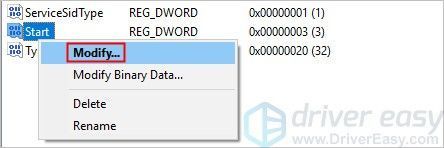
4) Промените Подаци о вредности до 4 , а затим кликните ок да бисте сачували промену.
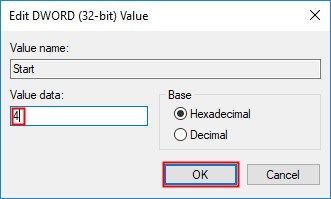
Погледајте да ли остаје овај досадни проблем. Ако не, решили сте овај проблем. Ако се овај проблем поново појави, не брините. Можете да испробате још решења.
Поправак 4: Покрените антивирусно скенирање
Злонамерни софтвер или вируси на вашем рачунару такође могу да изазову проблем са коришћењем процесора на 100%. Покушајте да покренете антивирусно скенирање да бисте видели да ли на вашем рачунару има вируса, шпијунских програма или тројанаца.
Ако је антивирусни софтвер на рачунару открио малвер или вирус, морате их одмах избрисати. Након што избришете све вирусе, овај проблем ће бити решен.
Ако ваш антивирусни софтвер није открио ниједан малвер, можда сугерише да тај софтвер или вирус можда нису узрок велике употребе ЦПУ-а. У овом случају, испробајте следеће решење, доле.
Поправка 5: Онемогућите П2П дељење
Функција П2П Схаре на рачунару са Виндовс 10 такође може да изазове проблем са 100% коришћењем процесора. Покушајте да онемогућите ову функцију да бисте видели да ли се овај проблем може решити. Ево како се то ради:
1) На тастатури притисните тастер са Виндовс логотипом и Ја истовремено отворити Виндовс Сеттингс . Затим кликните Ажурирање и сигурност .
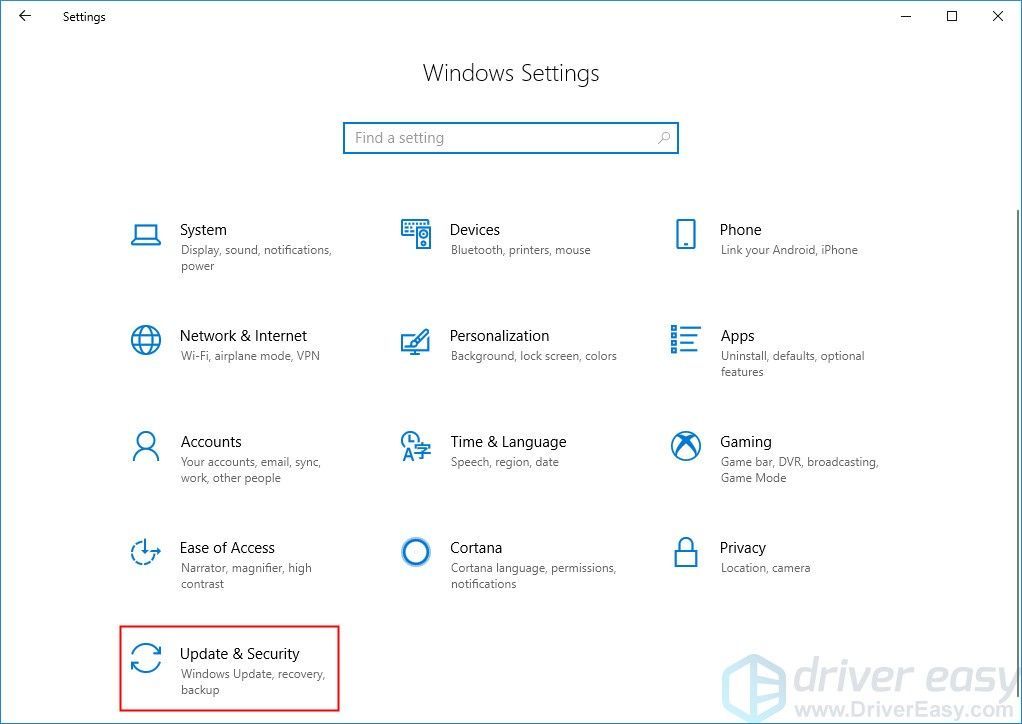
2) Кликните Напредне опције .
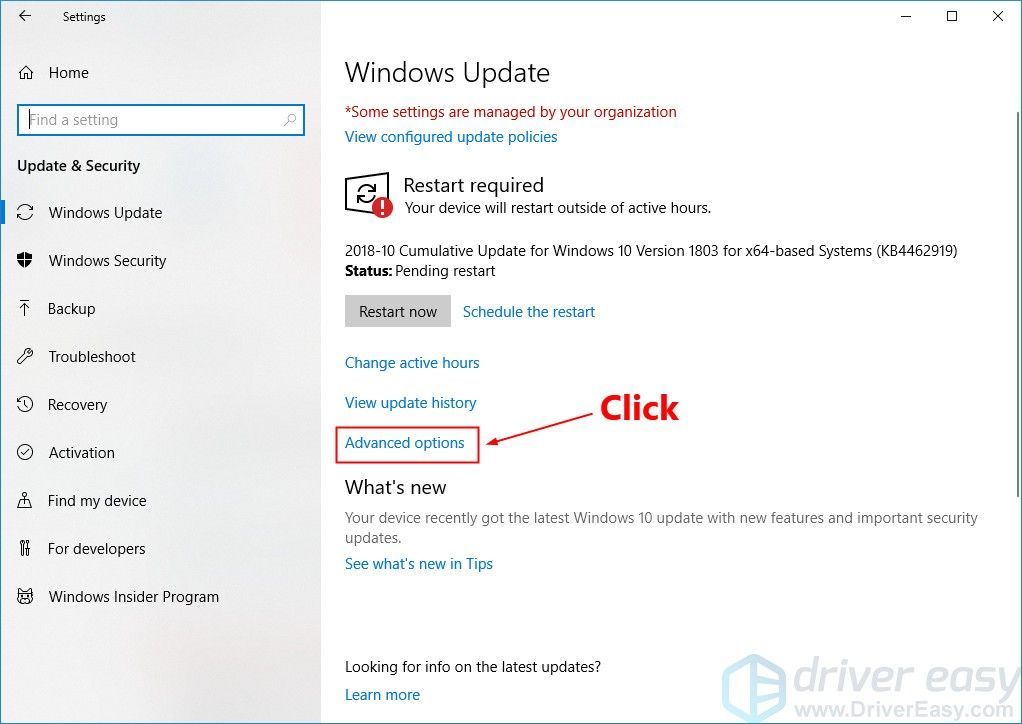
3) Померите се мало надоле, а затим кликните Оптимизација испоруке .
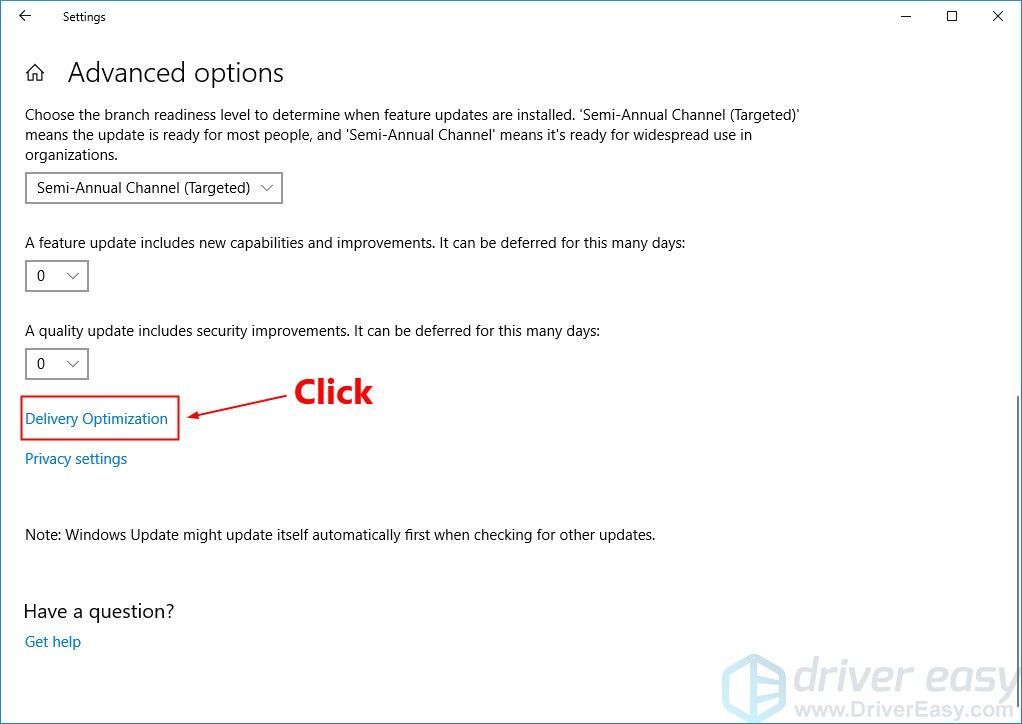
4) Искључити пребацивање испод Омогућите преузимања са других рачунара . Од вас ће се затражити дозвола. Кликните да да бисте искључили ову функцију.
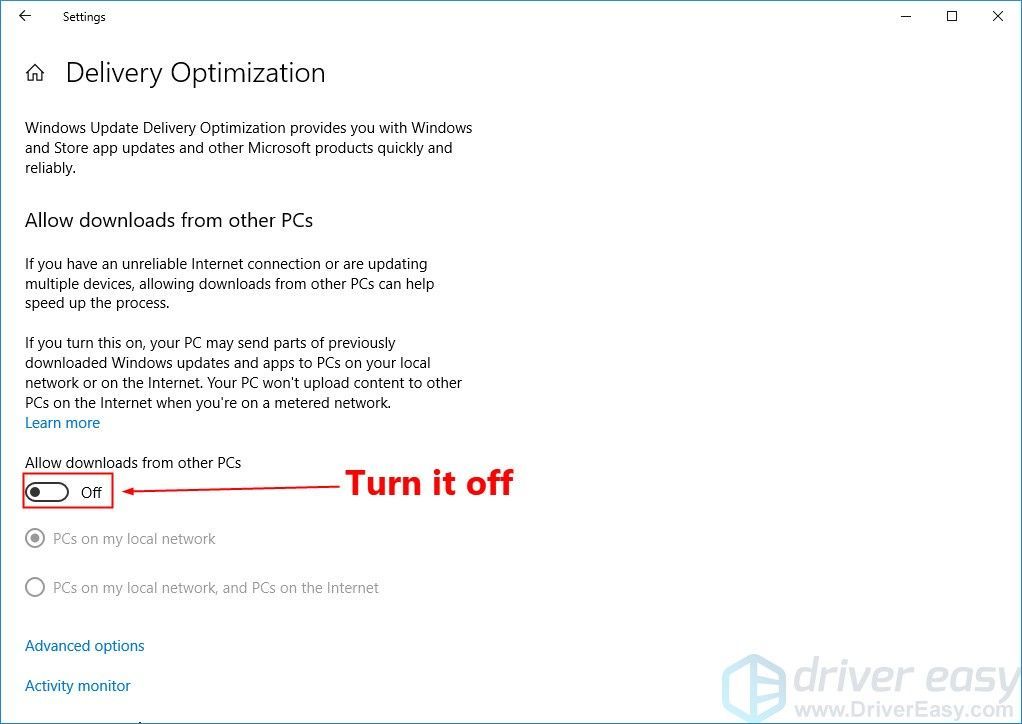
Погледајте да ли се проблем наставља и након што искључите ову функцију. Ако овај проблем остане, покушајте да онемогућите Виндовс обавештење.
Поправак 6: Измените Виндовс подешавања обавештења
Неки корисници оперативног система Виндовс 10 известили су да поставке обавештења за Виндовс могу довести до великог проблема са коришћењем процесора. Многи од њих су решили овај проблем модификовањем Виндовс подешавања обавештења. Ово поправак можете и пробати! Ево како се то ради:
1) На тастатури притисните тастер са Виндовс логотипом и Ја истовремено отворити Виндовс Сеттингс . Затим кликните Систем .
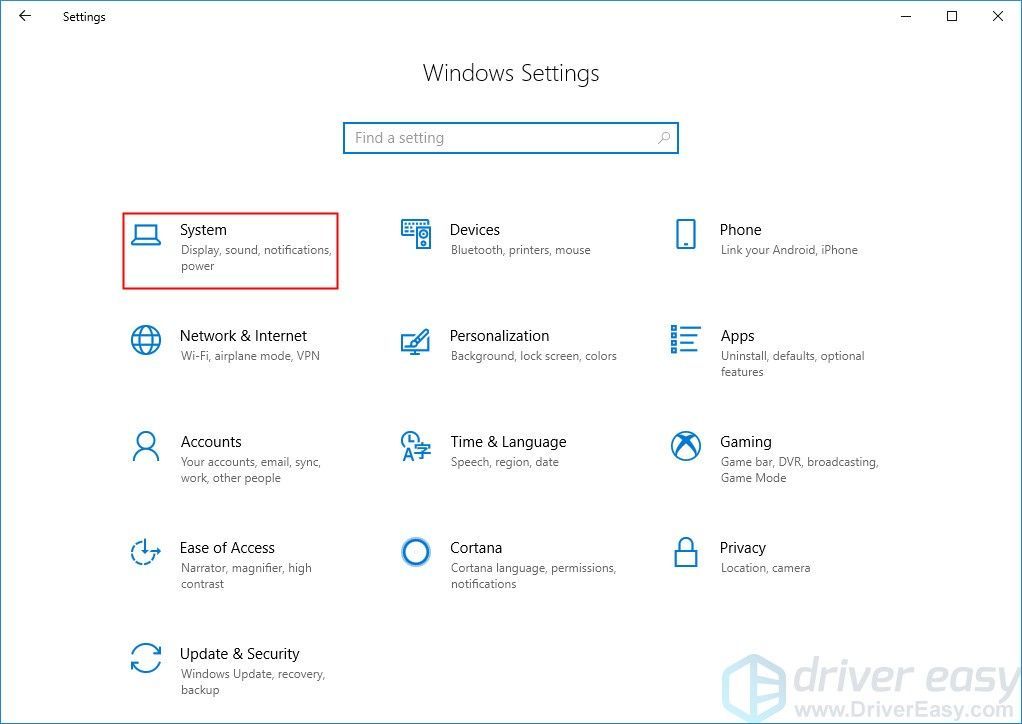
2) Изаберите Обавештења и радње на левој страни окна. Затим померите мало надоле на десном бочном окну до ред ван особина Добијајте савете, трикове и предлоге док користите Виндовс .
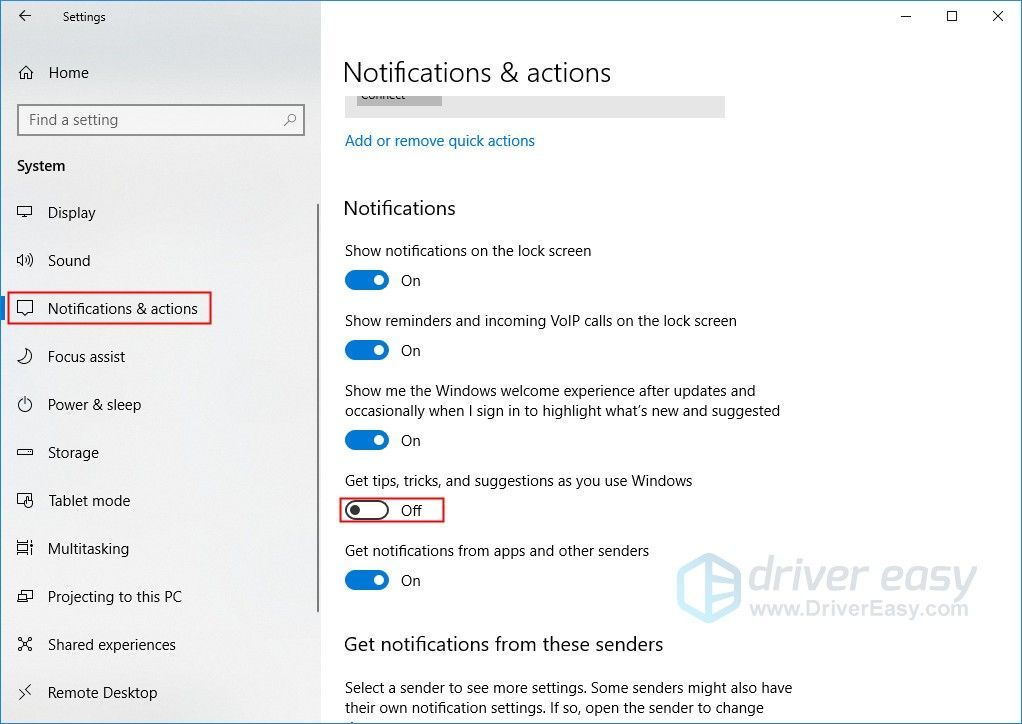
Погледајте да ли ће се проблем са коришћењем процесора 100% поново појавити након што искључите Виндовс обавештење. Ако не, решили сте овај проблем!
Надам се да ће вам један од горњих поправака помоћи да решите овај проблем. Молимо оставите коментар испод ако имате питања.



![[РЕШЕНО] Цалл оф Дути Хладни рат се не повезује са онлајн услугама 2024](https://letmeknow.ch/img/knowledge-base/71/call-duty-cold-war-not-connecting-online-services-2024.jpg)


